インターフェイス
Mech-Eye Viewer を起動して、下図のようなインターフェイスが表示されます。
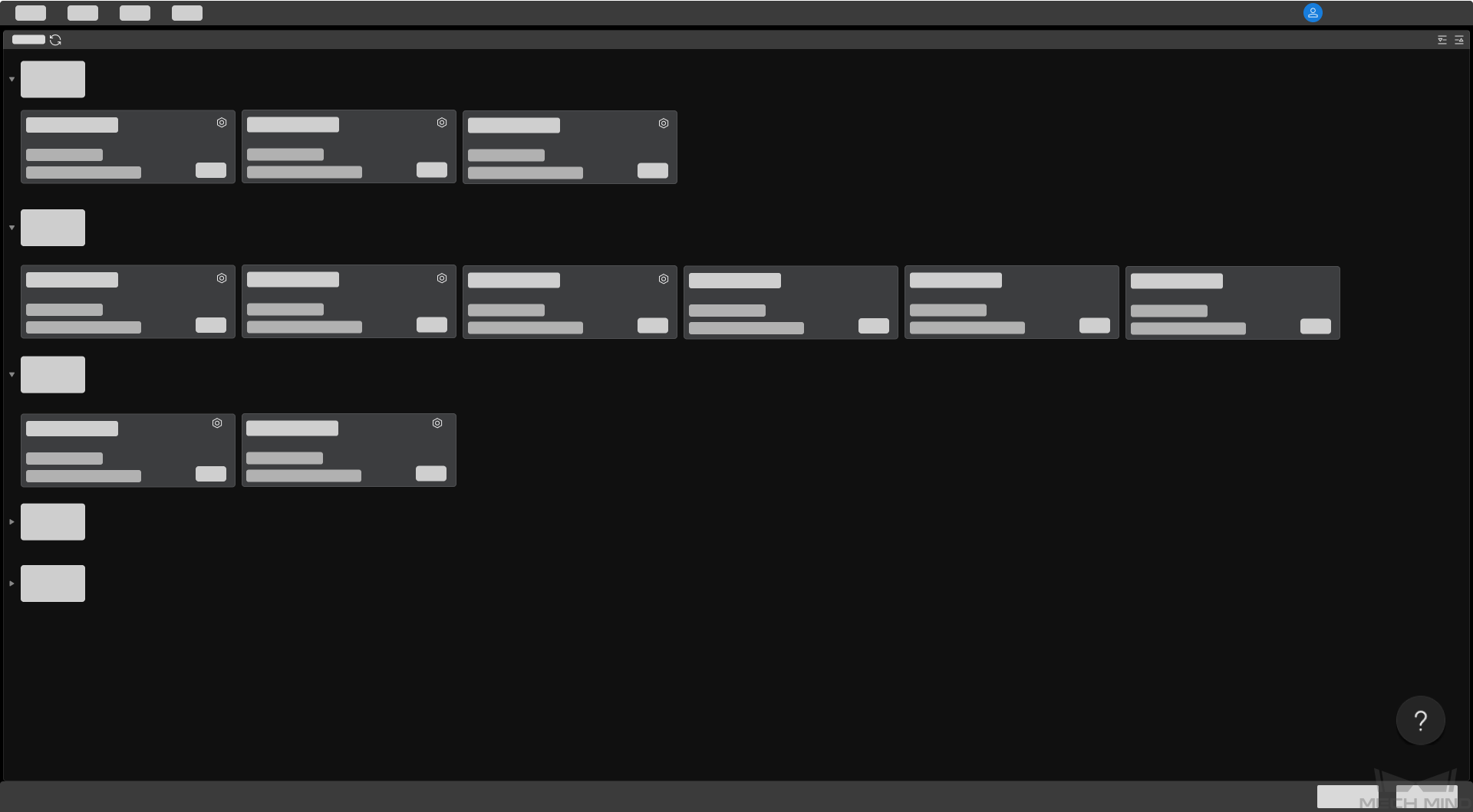
このインターフェイスには、使用可能なカメラとその情報が表示されます。また、カメラのIPを設定し、カメラを接続することができます。
カーソルを![]() に合わせると、産業用 3D カメラをクリックしてカメラ接続異常に関する情報を確認できます。
に合わせると、産業用 3D カメラをクリックしてカメラ接続異常に関する情報を確認できます。
カメラを正常に接続すると以下の画面に入ります。
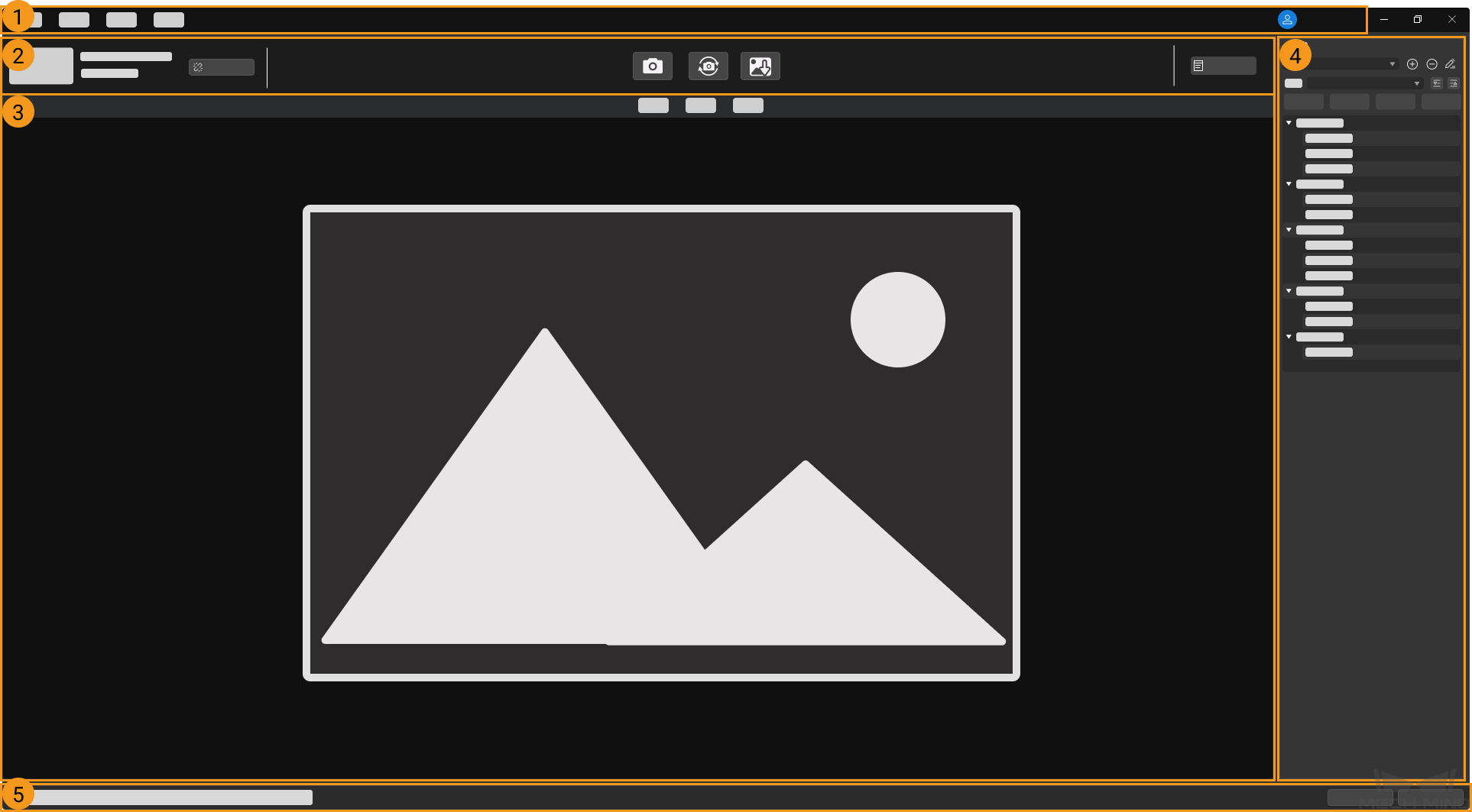
画面は以下の部分から構成されています:
メニューバー
ファイル、ツール、ビュー、ヘルプとユーザー切り替えボタンがあります。
| メニュー | オプション | 説明 |
|---|---|---|
ファイル |
カメラの生データを保存 |
生データ(.mraw 形式)を保存する。後続の確認やデバッグ、分析に使用される |
仮想カメラを起動 |
保存された生データを読み込み、撮影時に設定したパラメータを確認する |
|
ツール |
補助的なツール。詳しくはツールをお読みください |
|
ビュー |
ツールバー |
チェックを入れたらツールバーが表示される。デフォルトでチェックが外れています。 |
画像情報ボックス |
画像情報ボックを表示し、画像の位置や色などを確認できる。デフォルトでチェックが入っている |
|
点群再生ボタン |
チェックを入れると点群表示画面に再生ボタンが表示され、点群再生のために使用するデフォルトでチェックが外れています。 |
|
パラメータ説明 |
チェックするとパラメータ説明が表示される。デフォルトでチェックが入っている |
|
ヘルプ |
ソフトウェアについて |
ソフトウェアのバージョン情報を表示する |
更新説明 |
ブラウザで Mech-Eye SDK の更新説明を確認する |
|
マニュアル |
ブラウザでソフトウェアのマニュアルを開く |
|
オンラインコミュニティ |
ブラウザで Mech-Mind オンラインコミュニティを開く |
|
設定 |
ソフトウェアの言語を切り替える。ソフトウェアを再起動してから有効になる |
|
|
クリックしてユーザータイプを切り替える。デフォルトでは標準のユーザーモードとなる。管理員に切り替える場合は Mech-Mind テクニカルサポートにご連絡ください |
|
データ表示エリア
カメラによって出力されるデータを確認します。2D 画像、深度画像、点群を切り替えることができます。
各種類のデータ表示画面については、データを確認するをお読みください。
パラメータパレット
4つの部分で構成されています:
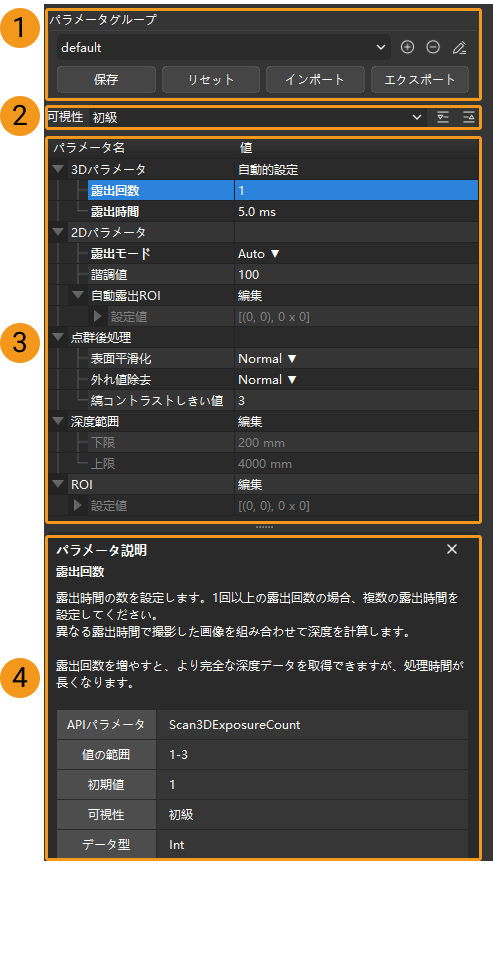
-
パラメータグループ:新しいパラメータグループを作成、パラメータ値をパラメータグループに保存、パラメータグループを削除、パラメータグループ名を変更、パラメータグループをインポート・エクスポートすることができます。
-
可視性設定:パラメータの可視性を変更します。
-
パラメータパレット:パラメータ調整ができます。
-
パラメータ説明:選択したパラメータの説明を確認します。
ここまでは、Mech-Eye Viewer のインターフェースについて紹介しました。これから Mech-Eye Viewer の使用方法について説明していきます。
